உள்ளடக்க அட்டவணை
Steam Disk Write பிழைக்கு என்ன காரணம்?
Steam Disk Write Error என்பது Steam பயனர்கள் எதிர்கொள்ளும் பொதுவான பிரச்சனையாகும். பயனரின் ஹார்ட் ட்ரைவில் குறிப்பிட்ட இடத்தில் கோப்புகளைச் சேமிக்க நீராவியால் இந்த பிழை ஏற்படுகிறது.
பொதுவாக பிழைச் செய்தியில் “[கேம் பெயரை] புதுப்பிக்கும்போது பிழை ஏற்பட்டது (வட்டு எழுதும் பிழை)” என்று கூறுகிறது. ஸ்டீம் டிஸ்க் ரைட் பிழைக்கான காரணங்கள் பின்வருவனவற்றை உள்ளடக்கியிருக்கலாம்:
- போதுமான டிஸ்க் ஸ்பேஸ் : உங்கள் ஹார்ட் டிரைவில் இடம் இல்லாமல் போனால், ஸ்டீம் கோப்புகளை எழுத முடியாமல் போகலாம். கேம்கள் ஹார்ட் டிரைவில் கணிசமான அளவு இடத்தை எடுத்துக்கொள்வதால், பல கேம்களை தங்கள் கணினிகளில் நிறுவியுள்ள பயனர்களுக்கு இது பொதுவான பிரச்சினையாகும்.
- கெட்ட கேம் கோப்புகள் : கேம் கோப்புகள் என்றால் சிதைந்துள்ளது, நீராவியால் விளையாட்டைப் புதுப்பிக்கவோ அல்லது சேமிக்கவோ முடியாமல் போகலாம். புதுப்பிப்பின் போது மின் தடை, வைரஸ் தாக்குதல் அல்லது கேமின் நிறுவல் கோப்புகளில் சிக்கல் போன்ற பல்வேறு காரணங்களுக்காக இது நிகழலாம்.
- அனுமதி சிக்கல்கள் : நீராவிக்கு அனுமதி இல்லாமல் இருக்கலாம் உங்கள் வன்வட்டில் நியமிக்கப்பட்ட இடத்திற்கு கோப்புகளை எழுதவும். உங்கள் ஹார்ட் டிரைவின் குறிப்பிட்ட பகுதிகளுக்கு அணுகலை தடை செய்திருந்தாலோ அல்லது உங்கள் கணினியின் பாதுகாப்பு அமைப்புகள் அதிகமாக இருந்தாலோ இது நிகழலாம்.
14 ஸ்டீம் டிஸ்க் ரைட் பிழையை சரிசெய்ய எளிய வழிகள்
பல உள்ளன இந்த பிழையை சரிசெய்வதற்கான முறைகள், கீழே பட்டியலிடப்பட்டுள்ளன:
Steamஐ மறுதொடக்கம் செய்யவும்
Steam ஐ மூடிவிட்டு அதை மீண்டும் துவக்கவும். சில நேரங்களில், நீராவி ஒரு தற்காலிக சிக்கலை சந்திக்கலாம், அதை மறுதொடக்கம் செய்வதன் மூலம் தீர்க்க முடியும்திட்டம். இது ஒரு சுலபமான முயற்சி மற்றும் உங்களுக்கு வேலை செய்யலாம். நீராவியை மறுதொடக்கம் செய்ய கீழே உள்ள படிகளைப் பின்பற்றவும்:
படி 1: நீராவி பயன்பாட்டைத் தொடங்கவும் அல்லது டாஸ்க்பார் வழியாக திறக்கவும்
படி 2: மேல்புறத்தில் வலது நெடுவரிசை, நீராவி என்பதைக் கிளிக் செய்யவும்; ஒரு கீழ்தோன்றும் மெனு காண்பிக்கும்
படி 3: வெளியேறு
படி 4: கிளிக் செய்யவும் கூடுதல் பாப்-அப் வழிமுறைகள் அல்லது அறிவிப்புகள் மற்றும் அவற்றை அங்கீகரிக்கவும்
படி 5: நீராவியிலிருந்து வெளியேறியதும், பயன்பாட்டை மீண்டும் தொடங்கவும்

உங்கள் கணினியை மீண்டும் துவக்கவும்
Steam ஐ நிறுத்துவதும், மீண்டும் துவக்குவதும் சிக்கலைத் தீர்க்கவில்லை என்றால், கணினியை மறுதொடக்கம் செய்வதன் மூலம் Steam உடன் முரண்பாடுகளை ஏற்படுத்தக்கூடிய இயங்கும் செயல்முறைகளை முடித்துக்கொள்வதன் மூலம் அதைத் தீர்க்கலாம். உங்கள் கணினியை மறுதொடக்கம் செய்ய கீழே உள்ள படிகளைச் செய்யவும்:
படி 1: தொடக்க பொத்தானைக் கிளிக் செய்யவும் அல்லது தொடக்க மெனுவைத் திறக்க உங்கள் விசைப்பலகையில் Windows விசையை அழுத்தவும்.<3
படி 2: தொடக்க மெனுவின் கீழ் இடது மூலையில் அமைந்துள்ள பவர் பொத்தானை கிளிக் செய்யவும் >> மறுதொடக்கம் என்பதைக் கிளிக் செய்யவும்.
படி 3: உங்கள் பிசி மூடப்பட்டு மீண்டும் தொடங்கும் வரை காத்திருக்கவும்.
மாற்றாக, நீங்கள் அழுத்தவும். உங்கள் விசைப்பலகையில் Ctrl + Alt + Delete விசைகளை அழுத்தி பின் வலது கீழ் மூலையில் உள்ள பவர் ஐகானை கிளிக் செய்து மறுதொடக்கம் என்பதைக் கிளிக் செய்யவும்.

இயக்கத்திலிருந்து எழுதும் பாதுகாப்பை அகற்று
படிக்க மட்டுமேயான பண்புக்கூறை அகற்று
எழுத்து பாதுகாப்பு ஒரு குறிப்பிட்ட கோப்புறை அல்லது சேமிப்பகத்தில் மாற்றங்களைச் செய்வதிலிருந்து அல்லது கோப்புகளைச் சேர்ப்பதிலிருந்து கணினியைத் தடுக்கிறதுசாதனம். நீராவி கோப்புறை படிக்க மட்டுமே என அமைக்கப்பட்டிருந்தால், முழு கோப்பகமும் மாற்றத்திலிருந்து பாதுகாக்கப்படும். இதைச் சரிசெய்ய, நீராவி கோப்புறையின் பண்புகளுக்குச் சென்று, படிக்க மட்டும் விருப்பம் தேர்ந்தெடுக்கப்படவில்லை என்பதை உறுதிப்படுத்தவும். இந்தப் படிகளைப் பின்பற்றவும்:
படி 1: அதன் கோப்பகத்தில் உள்ள ஸ்டீம் கோப்புறையில் வலது கிளிக் செய்யவும் >> Properties

படி 2: பொது தாவலில் >> பண்புகள்
படி 3: படிக்க மட்டும் பண்பு தேர்வு செய்யப்படவில்லை

என்பதைக் கிளிக் செய்யவும் படி 4: எல்லா மாற்றங்களையும் சேமிக்க சரி கிளிக் செய்யவும்
நீராவியை நிர்வாகியாக இயக்கவும்
நீராவி ஐகானில் வலது கிளிக் செய்து "நிர்வாகியாக இயக்கு" என்பதைத் தேர்ந்தெடுக்கவும். இது உங்கள் வன்வட்டில் கோப்புகளை எழுத தேவையான அனுமதிகளை Steam வழங்கும். இதைச் செய்ய, உங்கள் படிகள் இதோ:
படி 1: உங்கள் டெஸ்க்டாப்பில் ஆப்ஸ் ஷார்ட்கட்டைக் கண்டறியவும்
படி 2: வலது கிளிக் செய்யவும் குறுக்குவழி >> கீழ்தோன்றலில் இருந்து பண்புகள் என்பதைத் தேர்ந்தெடுக்கவும்
படி 3: பண்புகள் சாளரத்தில், இணக்கத்தன்மை தாவலுக்குச் செல்லவும்
படி 4: அமைப்புகள் என்பதன் கீழ், இந்த நிரலை நிர்வாகியாக இயக்கு

படி 5: என்று பெயரிடப்பட்ட பெட்டியை சரிபார்க்கவும் மாற்றங்களைச் சேமிக்க விண்ணப்பிக்கவும் கிளிக் செய்யவும் >> சரி சாளரத்தை மூட
கெட்ட கோப்புகளை நீக்கு
ஒரு கேமை பதிவிறக்கம் செய்யும் போது நீராவியில் பிழை ஏற்பட்டால், அது சேதமடைந்த கோப்பை உருவாக்கி நீராவிக்கு வழிவகுக்கும் என்பதைத் தேர்ந்தெடுக்கவும். வட்டு எழுதும் பிழை. செய்யஇதைத் தீர்க்க, இந்தப் படிகளைப் பின்பற்றவும்:
படி 1: முதன்மை நீராவி கோப்புறைக்கு செல்லவும் >> steamapps
படி 2: நீங்கள் விளையாட முயற்சிக்கும் கேமின் அதே பெயரில் 0KB
கோப்பு அளவு கொண்ட கோப்பைத் தேடவும்படி 3: அதை நீக்கிவிட்டு, கேமை பதிவிறக்கம் செய்து அல்லது மீண்டும் தொடங்க முயற்சிக்கவும்.

கேம் கோப்புகளின் நேர்மையைச் சரிபார்க்கவும்
உங்கள் உள்ள கேமின் பண்புகளுக்குச் செல்லவும் நீராவி நூலகம், உள்ளூர் கோப்புகள் தாவலுக்குச் சென்று, கேம் கோப்புகளின் ஒருமைப்பாட்டை சரிபார்க்கவும் என்பதைத் தேர்ந்தெடுக்கவும். இது கேமின் அனைத்து கோப்புகளையும் ஏதேனும் சிக்கல்கள் உள்ளதா எனச் சரிபார்த்து, காணாமல் போன அல்லது சிதைந்த கோப்புகளைப் பதிவிறக்கும்.

பதிவிறக்க தற்காலிக சேமிப்பை அழிக்கவும்
இது ஸ்டீம் உங்கள் ஹார்டில் சேமித்து வைத்திருக்கும் தற்காலிக கோப்புகளை அகற்றும். ஓட்டு. இது உங்கள் ஹார்டு ட்ரைவில் இடத்தைக் காலியாக்கவும், சிதைந்த கோப்புகள் காரணமாக ஏற்பட்டுள்ள சிக்கல்களைச் சரிசெய்யவும் உதவும். கீழே உள்ள படிகளைப் பின்பற்றவும்:
படி 1: Steam >> அமைப்புகள் >> பதிவிறக்கங்கள்
படி 2: பதிவிறக்க தற்காலிக சேமிப்பை அழி >> சரி என்பதைக் கிளிக் செய்யவும்.

உங்கள் ஹார்ட் டிரைவில் கேமை வேறு இடத்திற்கு நகர்த்தவும்
பயனர்கள் பல்வேறு காரணங்களுக்காக நீராவி கேம்களை வேறொரு டிரைவிற்கு நகர்த்தலாம். இருப்பினும், மிகவும் பொதுவான இரண்டு: [1] நீராவி நிறுவப்பட்ட இயக்ககத்தின் சேமிப்பு திறன் போதுமானதாக இல்லை, இது இலவச இடத்தின் பற்றாக்குறையை ஏற்படுத்துகிறது; மற்றும் [2] கேம் செயல்திறனை மேம்படுத்த, பயனர்கள் தங்கள் ஸ்டீம் கேம்களை ஒரு சாலிட் ஸ்டேட் டிரைவிற்கு (SSD) மாற்றலாம்,இது வேகமான ஏற்றுதல் நேரங்களையும் மேம்படுத்தப்பட்ட ஒட்டுமொத்த வேகத்தையும் வழங்குகிறது. விளையாட்டை வேறொரு இடத்திற்கு நகர்த்த, இந்தப் படிகளைப் பின்பற்றவும்:
படி 1: நீராவி நூலகத்தில் தேர்ந்தெடுக்கப்பட்ட கேமை வலது கிளிக் செய்யவும் >> பண்புகள்
படி 2: உள்ளூர் கோப்புகள் தாவலுக்குச் செல்லவும் >> நிறுவு கோப்புறையை நகர்த்து
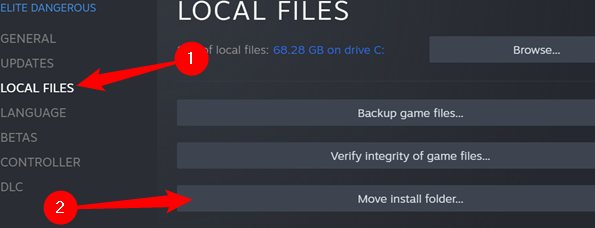
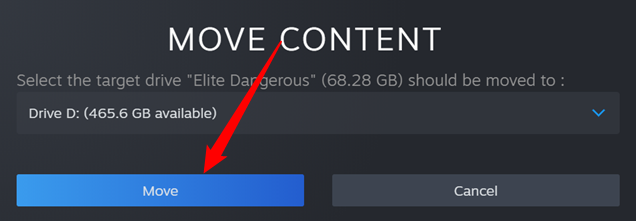
இது உங்கள் ஹார்ட் டிரைவில் உள்ள கேமின் கோப்புகளின் இருப்பிடத்தை மாற்றும், இது அனுமதிகள் அல்லது வட்டு இடத்தில் ஏதேனும் சிக்கல்களை தீர்க்க உதவும்.
பிழைகளுக்கான இயக்ககத்தைச் சரிபார்க்கவும்
சில நேரங்களில், இந்த நடைமுறையானது ஹார்ட் டிரைவில் உள்ள பிழையான பகுதிகளைக் கண்டறிந்து, எதிர்காலத்தில் அவற்றைத் தவிர்க்க இயக்க முறைமைக்கு அறிவுறுத்தும். சிக்கல் தொடர்ந்தால் அல்லது மோசமடைந்தால், ஹார்ட் டிரைவை மாற்றுவது அவசியமாக இருக்கலாம். உங்கள் இயக்ககத்தில் பிழைகளைச் சரிபார்க்க, இந்தப் படிகளைப் பின்பற்றவும்:
படி 1: தொடங்கு பொத்தானைக் கிளிக் செய்து எனது கணினி >> நீங்கள் சரிபார்க்க விரும்பும் இயக்ககத்தில் வலது கிளிக் செய்யவும்
படி 2: பண்புகளைத் தேர்ந்தெடு >> கருவிகள்
படி 3: பிழை சரிபார்ப்பின் கீழ், சரிபார்ப்பு பொத்தானைக் கிளிக் செய்யவும்.

பிழைகளுக்கான ஹார்ட் டிரைவைச் சரிபார்க்க விரும்பினால், இரண்டையும் தேர்ந்தெடுக்கவும் தோன்றும் பாப்-அப் செக் டிஸ்க் விண்டோவில் உள்ள விருப்பங்கள், பின்னர் செயல்முறையைத் தொடங்க தொடங்கு பொத்தானைக் கிளிக் செய்யவும். டிரைவில் கோப்புகள் திறந்திருந்தால், பயன்பாட்டில் இருக்கும் போது விண்டோஸ் வட்டை சரிபார்க்க முடியாது என்ற செய்தி இருக்கலாம். தோன்றும். இந்த வழக்கில், அட்டவணை வட்டு சரிபார்ப்பு என்பதைக் கிளிக் செய்யவும்பொத்தானை. விண்டோஸ் துவங்கும் முன் கணினி மறுதொடக்கம் செய்து வட்டை சரிபார்க்கும்.
ஃபயர்வாலை முடக்கு
ஃபயர்வாலை முடக்குவது தற்காலிகமாக சிக்கலை தீர்க்கும் பட்சத்தில், விண்டோஸ் ஃபயர்வாலில் விதிவிலக்கு சேர்க்க பரிந்துரைக்கப்படுகிறது. இந்தப் படிகளைப் பின்பற்றவும்:
படி 1: தேடல் கண்ட்ரோல் பேனல் மற்றும் சிஸ்டம் மற்றும் செக்யூரிட்டிக்கு செல்லவும் >> Windows Defender Firewall.

படி 2: விண்டோஸ் டிஃபென்டர் ஃபயர்வாலை ஆன் அல்லது ஆஃப் செய் என்ற விருப்பத்தைத் தேர்ந்தெடுக்கவும்

படி 3: புதிய சாளரத்தில், திருப்பவும் 6> Windows Firewall இல் (பரிந்துரைக்கப்படவில்லை) தனிப்பட்ட மற்றும் பொது நெட்வொர்க்குகளுக்கு.

படி 4: மாற்றங்களைச் சேமிக்க சரி என்பதைக் கிளிக் செய்யவும். இது பரிந்துரைக்கப்படவில்லை என்பதை நினைவில் கொள்ளவும், ஏனெனில் இது உங்களை
r கணினி பாதுகாப்பு அச்சுறுத்தல்களுக்கு ஆளாக்கும்.
நீராவி கிளையண்டை ஆஃப்லைன் பயன்முறையில் இயக்கவும்
ஆஃப்லைன் பயன்முறையின் அம்சம் செயலில் உள்ள இணைய இணைப்பு இல்லாமல் கேம்களை விளையாட பயனர்களுக்கு உதவும் நீராவி. ஆஃப்லைன் பயன்முறையில், ஒவ்வொரு முறையும் நீங்கள் ஒரு கேமைத் தொடங்கும் போது Steam ஆனது Steam Network உடன் மீண்டும் இணைக்கத் தேவையில்லை, இது தடையற்ற ஆஃப்லைன் கேமிங் அனுபவத்தை அனுமதிக்கிறது. பிழையை ஏற்படுத்தக்கூடிய உங்கள் இணைய இணைப்பில் ஏதேனும் சிக்கல்களைத் தீர்க்கவும் இது உதவும். இதைச் செய்ய,
படி 1: Steamக்குச் செல்க>மேலே உள்ள முறைகள் எதுவும் வேலை செய்யவில்லை என்றால், நீராவியை நிறுவல் நீக்கி மீண்டும் நிறுவுவது சிக்கலைச் சரிசெய்யலாம். இது Steam உடன் தொடர்புடைய அனைத்து கோப்புகளையும் அகற்றும்உங்கள் ஹார்ட் டிரைவ் மற்றும் புதிய நிரல் நிறுவலை உங்களுக்கு வழங்குகிறது.
Steamஐ நீக்க,
படி 1: விண்டோஸில் , அமைப்புகள் >> ஆப்ஸ்
படி 2: ஆப்ஸ் & அம்சங்கள் >> Steam என்பதைத் தேர்ந்தெடுத்து நிறுவல் நீக்கு

Steamஐ மீண்டும் நிறுவ,
படி 1: //store.steampowered.com/ >> நிறுவு Steam

படி 2: இது SteamSetup.exe அல்லது steam.dmg
பதிவிறக்கம் செய்யும்படி கேட்கும் படி 3: பதிவிறக்கம் முடிந்ததும், நீராவி அமைவு பயன்பாட்டைத் தொடங்க கோப்பின் மீது கிளிக் செய்யவும் >> அடுத்தபடி 4: ஆப்ஸ் முழுவதுமாக நிறுவப்பட்ட பிறகு, முடிக்கவும்
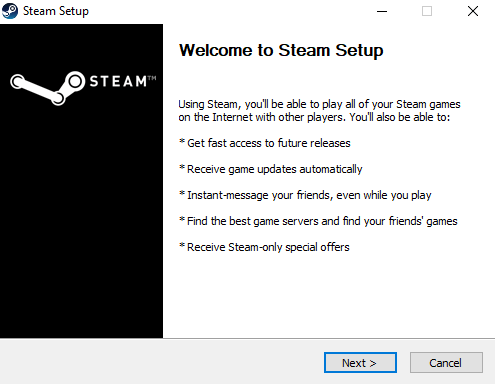
உதவிக்கு ஸ்டீமைத் தொடர்பு கொள்ளவும்
Steam தொழில்நுட்ப ஆதரவுக் குழுவால் முடியும் என்பதைக் கிளிக் செய்யவும் உங்கள் குறிப்பிட்ட பிரச்சினைக்கான தீர்வுகளைக் கண்டறிய உங்களுக்கு உதவுங்கள்; அவர்கள் செயல்முறை மூலம் உங்களுக்கு வழிகாட்ட முடியும். கூடுதலாக, நீங்கள் Steam Community forum இன் உதவியை நாடலாம்.
Steam Disk Write பிழையைத் தீர்த்து, மீண்டும் கேமிங்கை அனுபவிக்கவும்
முடிவாக, Steam Disk Write Error என்பது Steam பயனர்கள் எதிர்கொள்ளும் பொதுவான பிரச்சனையாகும். நீராவி வட்டு எழுதும் பிழைக்கான தீர்வு பிழையின் குறிப்பிட்ட காரணத்தைப் பொறுத்து மாறுபடலாம் என்பதைக் கவனத்தில் கொள்ள வேண்டும். மேலே உள்ள முறைகள் பல பயனர்களுக்குப் பயன்படும் பொதுவான தீர்வுகள், அவற்றைப் பின்பற்றுவது நீராவி வட்டு எழுதுதல் பிழைகளை விரைவாகச் சரிசெய்து மென்மையான கேமிங் அனுபவத்தை அனுபவிக்க உங்களை அனுமதிக்கிறது.
நீராவி பற்றி அடிக்கடி கேட்கப்படும் கேள்விகள்டிஸ்க் ரைட் பிழை
ஸ்டீமில் டிஸ்க் ரைட் பிழை என்றால் என்ன?
ஸ்டீமில் ஒரு வட்டு எழுதும் பிழையானது உங்கள் ஹார்டு டிரைவில் கேம் கோப்புகளை எழுத முடியாது என்பதைக் குறிக்கிறது. கேம் நிறுவல் கோப்புறை அல்லது அதன் உள்ளடக்கங்கள் சிதைந்துவிட்டால் அல்லது உங்கள் வன்வட்டில் தரவை எழுதுவதில் சிரமம் இருந்தால் இது நிகழலாம். இந்த பொதுவான மற்றும் கடுமையான சிக்கல் நீராவியில் கேம்களை விளையாடுவதிலிருந்து உங்களைத் தடுக்கலாம்.
டிஸ்க் ரைட் பிழை இல்லாமல் நான் எப்படி நீராவியை இயக்குவது?
உங்கள் கணினியில் ஸ்டீமின் சமீபத்திய பதிப்பு நிறுவப்பட்டுள்ளதை உறுதிசெய்யவும். புதுப்பிப்புகளுக்கு அதிகாரப்பூர்வ இணையதளத்தைப் பார்க்கவும் அல்லது கேமின் தானியங்கி புதுப்பிப்பு கருவியை இயக்கவும். நீங்கள் புதுப்பித்த நிலையில் இருப்பதை உறுதிசெய்தால், இது அடிக்கடி ஸ்டீம் டிஸ்க் எழுதும் பிழைகளைத் தீர்க்கும். சிக்கல் தொடர்ந்தால், உங்கள் கணினியின் ஹார்ட் டிரைவில் சிதைந்த அல்லது காணாமல் போன கோப்புகளை ஸ்கேன் செய்து பார்க்கவும். அது ஏதாவது கண்டுபிடிக்கப்பட்டால், கோப்பை சரிசெய்ய அல்லது மாற்ற முயற்சிக்கவும்.
நீராவி நூலக கோப்புறைகள் என்றால் என்ன?
நீராவி நூலக கோப்புறைகள் உங்கள் ஸ்டீம் கேம்களை ஒழுங்கமைப்பதற்கான ஒரு வழியாகும். கோப்புறைகள் உங்கள் தலைப்புகளை வகை, இயங்குதளம், வெளியீட்டாளர் அல்லது பிற அளவுகோல்களின்படி சேமித்து வரிசைப்படுத்தலாம். கோப்புறைகளுக்கான தனிப்பயன் லேபிள்களையும் நீங்கள் உருவாக்கலாம். குறிப்பிட்ட கேம்களை விரைவாகவும் எளிதாகவும் கண்டுபிடிப்பதை இது எளிதாக்குகிறது, எனவே நீங்கள் எதையாவது விளையாட விரும்பும் போதெல்லாம் உங்கள் முழு நூலகத்தையும் உருட்ட வேண்டியதில்லை.
நீராவியில் நிரல் கோப்புகளை நான் ஏன் அணுக முடியாது?
இந்தச் சிக்கலுக்கான காரணம் பொதுவாக நிரல் கோப்புகள் கோப்புறையில் அனுமதி இல்லாததுதான். ஒவ்வொரு பயனர் கணக்கிலும்விண்டோஸுக்கு அதன் அனுமதிகள் உள்ளன, அதாவது ஒரு பயனருக்கு ஒரு கோப்பு அல்லது கோப்புறைக்கான முழு அணுகல் இருக்கலாம், மற்றொருவருக்கு அது இல்லாமல் இருக்கலாம். நீராவி கேம்களை நிறுவ நிர்வாக உரிமைகளைப் பயன்படுத்துகிறது, அதாவது நிரல் கோப்புகள் கோப்புறைக்கு முழு அணுகல் தேவை.

